win10默认网关不可用的修复方法 win10默认网关不可用怎么办
有些用户在使用win10电脑的时候遇到了默认网卡不可用的情况,导致电脑无法连接网络,今天小编给大家带来win10默认网关不可用的修复方法,有遇到这个问题的朋友,跟着小编一起来操作吧。
具体方法:
1.鼠标右键单击开始按钮,如下图所示
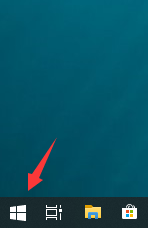
2.开始右键菜单点击设备管理器,如下图所示
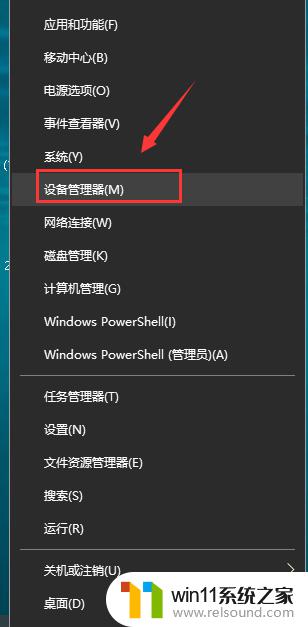
3.进入设备管理器,点击展开网络适配器,如下图所示
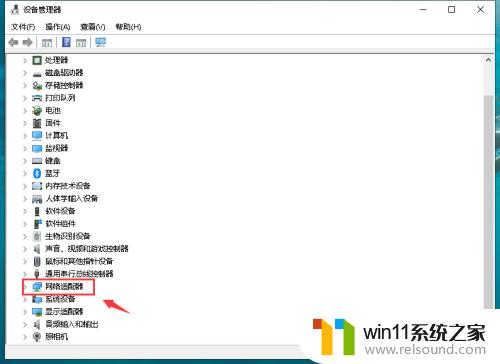
4.右键单击你的网卡,选择属性,如下图所示
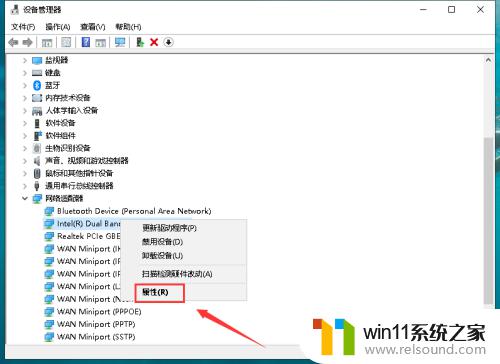
5.进入网卡属性面板,点击电源管理,如下图所示
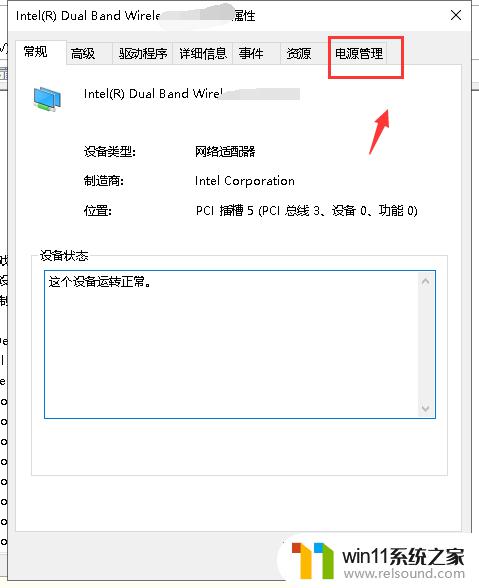
6.将电源管理选项卡下面的允许计算机关闭此设备以节约电源前面的勾去掉,点击确定。如下图所示
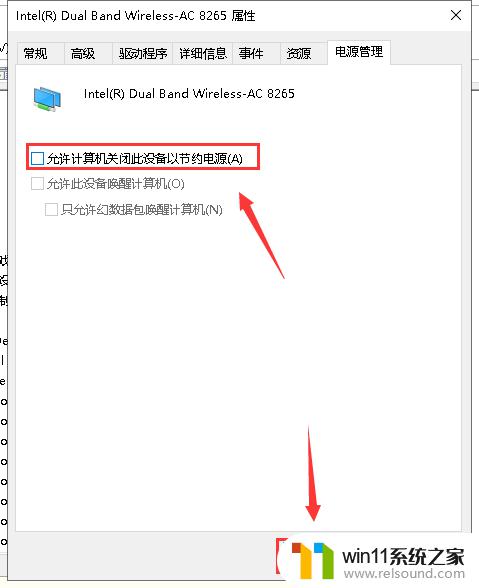
7.再次打开右键开始菜单,点击网络连接,如下图所示
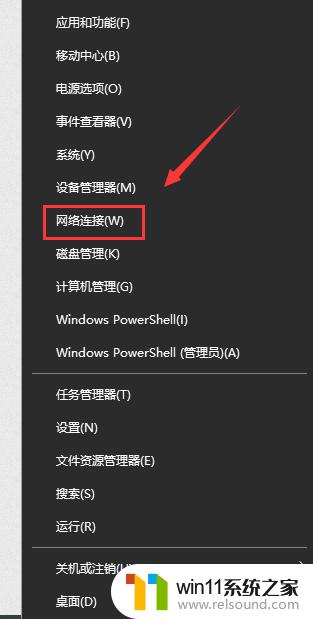
8.进入设置,点击更改适配器选项, 如下图所示
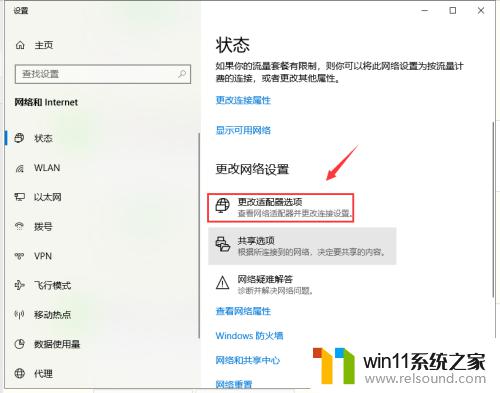
9.进入网络连接,右键单击网卡连接,选择属性,如下图所示
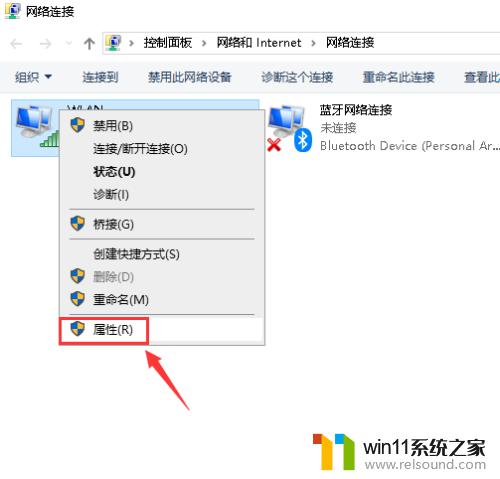
10.属性中选择你的ipv4协议,点击下面的属性按钮。如下图所示
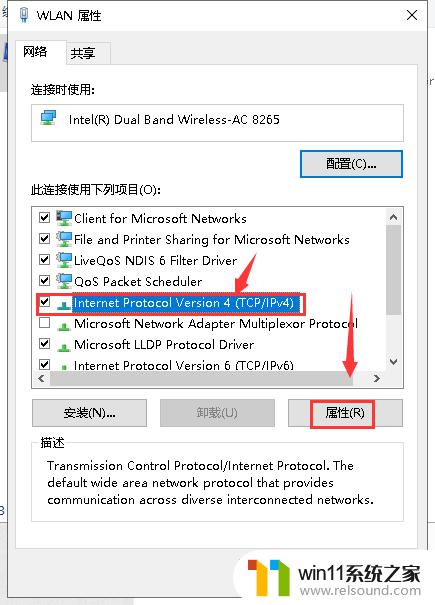
11.将IP地址和DNS服务器全部改成自动获取,点击确定即可。如下图所示
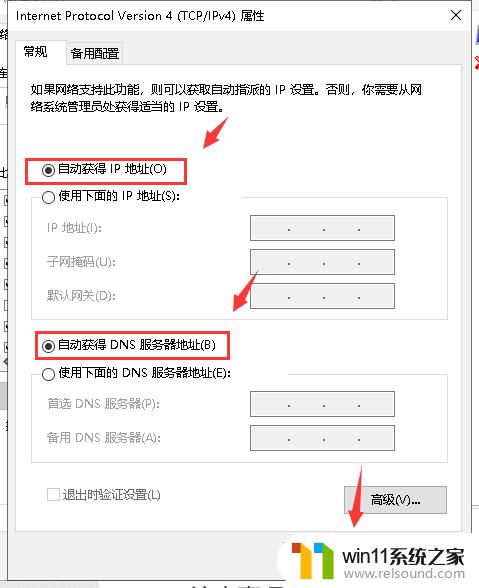
以上就是win10默认网关不可用的修复方法的全部内容,如果有遇到这种情况,那么你就可以根据小编的操作来进行解决,非常的简单快速,一步到位。















